在HBuilderX里通过工具栏上按钮或者快捷键ctrl+n打开新建菜单选择项目,如下图所示,选择普通项目-插件扩展开发
建好插件项目后,选中该项目或者打开项目下某个文件,然后点击工具栏上运行按钮或者快捷键ctrl+r打开运行菜单,选择运行插件xxx即可新开一个HBuilderX窗体,这个新窗体将自动载入该插件。如下图
运行起来的效果图如下:
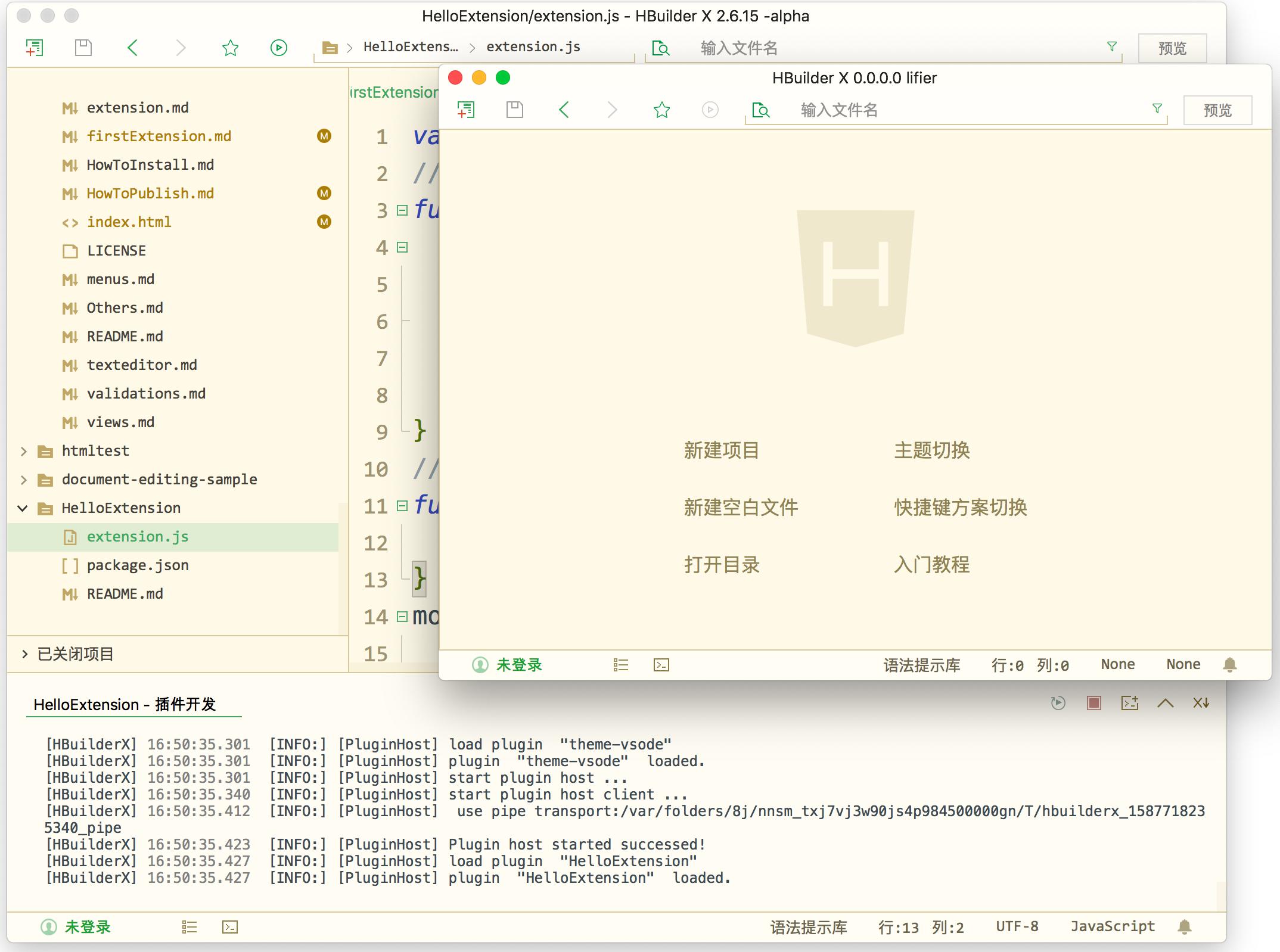
插件扩展开发模板示例中在代码编辑器右键菜单上注册了一个Hello World菜单,此时我们打开一个文档,然后右键即可看到Hello World菜单。点击该菜单运行后会在窗口显示一个提示框。如下图
修改插件代码后需要重新运行插件
运行起来的插件,在老窗体的控制台,会打印日志。
开发者可以使用、console.error等API,把信息打印到老窗体的调试控制台。
package.json
package.json在每个插件中都必须存在,包含插件的信息和配置扩展点。以下是示例插件的package.json代码说明
插件入口文件
var hx = require("hbuilderx");//该方法将在插件激活的时候调用let disposable = hx.commands.registerCommand('extension.helloWorld', () => {hx.window.showInformationMessage('你好,这是我的第一个插件扩展。');console.log("Hello My First HBuilderX Extension.");//订阅销毁钩子,插件禁用的时候,自动注销该command。context.subscriptions.push(disposable)}function deactivate() {}module.exports = {activate,}


